Visual Basic 6.0 позволяет вывести текстовую информацию в рабочую область формы или в зону объекта PictureBox методом PRINT, синтаксис которого в общем виде выглядит следующим образом: name формы или PictureBox .print <список вывода>. В списке вывода может быть произвольное количество констант, переменных и выражений, разделенных, или;. При выводе в форму каждое обращение к методу PRINT начинает вывод данных с координат, определяемых значениями свойств CurrentX и CurrentY формы.
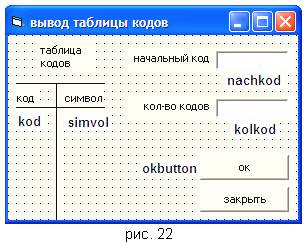 Эти свойства недоступны при проектировании, начальные значения их нулевые (верхний левый угол), но им можно придать нужные значения в тексте программы. Единица измерения этих свойств задается свойством ScaleMode формы. Метод PRINT выводит данные шрифтом и цветом, установленными свойствами ForeColor (цвет) и Font (шрифт) формы.Т.к. положение каждого объекта в форме определяется значением свойств top и left, то эти значения можно использовать для привязки координат вывода информации к этому объекту. Если часть данных при выводе не умещается в форму, то они пропадают без возможности восстановления. Для удаления данных из формы существует метод Cls, синтаксискоторогов общем виде записывается следующим образом:
Эти свойства недоступны при проектировании, начальные значения их нулевые (верхний левый угол), но им можно придать нужные значения в тексте программы. Единица измерения этих свойств задается свойством ScaleMode формы. Метод PRINT выводит данные шрифтом и цветом, установленными свойствами ForeColor (цвет) и Font (шрифт) формы.Т.к. положение каждого объекта в форме определяется значением свойств top и left, то эти значения можно использовать для привязки координат вывода информации к этому объекту. Если часть данных при выводе не умещается в форму, то они пропадают без возможности восстановления. Для удаления данных из формы существует метод Cls, синтаксискоторогов общем виде записывается следующим образом:
name формы или PictureBox .Cls
1. Открыть новый проект. Внешний вид формы показан на рис. 22. Установить для формы свойства: Scale mode = 2 Point, ForeColor – зелёный, Font – Comic Sans, 12, жирный курсив, name – example4_1. Установить в форме объекты согласно рис. 22, свойства name указаны рядом с объектами. Для рисования линий на форме воспользоваться объектом линия –Line из набора инструментов general.
2. Записать самостоятельно программный код для кнопки закрыть.
3. Записать программный код для текстовых полей, обеспечивающий их очистку для ввода последующих данных при щелчке мыши по ним, для этого нужно 2-ды щелкнуть по текстовому полю в форме, затем изменить событие в правом списке в окне редактора кодов с change на click. Записать для текстового поля следующий программный код:
nachkod.Text=””
Аналогичным образом записать программный код для второго тестового поля.
4. Встроенная функция CHR$ позволяет получить (увидеть) символ по номеру его кода. Записать следующий программный код для кнопки ОК:
 2015-01-07
2015-01-07 472
472








